FLAC은 Free Lossless Audio Codec의 약자로 실제 오디오 파일과 동일한 해상도를 가질 뿐만 아니라 컴퓨터에서 훨씬 적은 공간을 차지합니다. 그러나 제한적인 호환성 때문에 많은 사람들이 Mac에서 FLAC를 WAV로 변환 또는 기타 일반적으로 사용되는 오디오 형식.
Apple 장치는 이를 수락하거나 재생하지 않습니다. 따라서 Mac 사용자에게는 어려움이 증폭되는 것으로 보입니다. 자동차 재생을 위해 FLAC를 WAV로 변환하는 것은 FLAC 품질을 희생하지 않고 호환성 문제를 해결하기 때문에 실제로 좋은 생각입니다.
그리고 Mac 사용자에게는 FLAC를 WAV로 변환하는 다양한 옵션이 있습니다. 이 기사는 당신을 보여줄 것입니다 Mac 또는 Windows PC에서 FLAC를 WAV로 변환하는 방법 일부를 사용하여 온라인/오프라인 변환기.
내용 : 파트 1. FLAC 파일을 WAV로 변환할 수 있습니까?파트 2. Mac 또는 Windows 컴퓨터에서 FLAC를 WAV로 변환하는 최고의 도구3부. Mac/PC에서 FLAC를 WAV로 변환하는 무료 및 온라인 방법4 부. 결론
파트 1. FLAC 파일을 WAV로 변환할 수 있습니까?
FLAC와 WAV를 구분하기 전에 FLAC과 WAV가 무엇인지 이해하는 것이 중요합니다.
WAV Waveform Audio File Format을 의미하며 FLAC는 무료 무손실 오디오 코덱입니다. FLAC에서 무손실이란 실제 음질을 희생하지 않고 압축되지 않은 오디오를 압축하는 것을 의미합니다. FLAC 형식의 음악 파일을 압축했기 때문에 오디오 형식을 유지하기 위한 추가 공간을 절약할 수 있습니다. 이와 관련하여 WAV보다 FLAC를 고려해야 합니다.
사람들이 원하는 이유 Mac 또는 PC에서 FLAC를 WAV로 변환? FLAC가 WAV보다 우수하다는 결론을 내릴 수 없습니다. FLAC는 압축 형식이기 때문에 일부 장치와 호환되지 않는 반면 WAV는 다양한 장치에 훨씬 더 적합합니다.
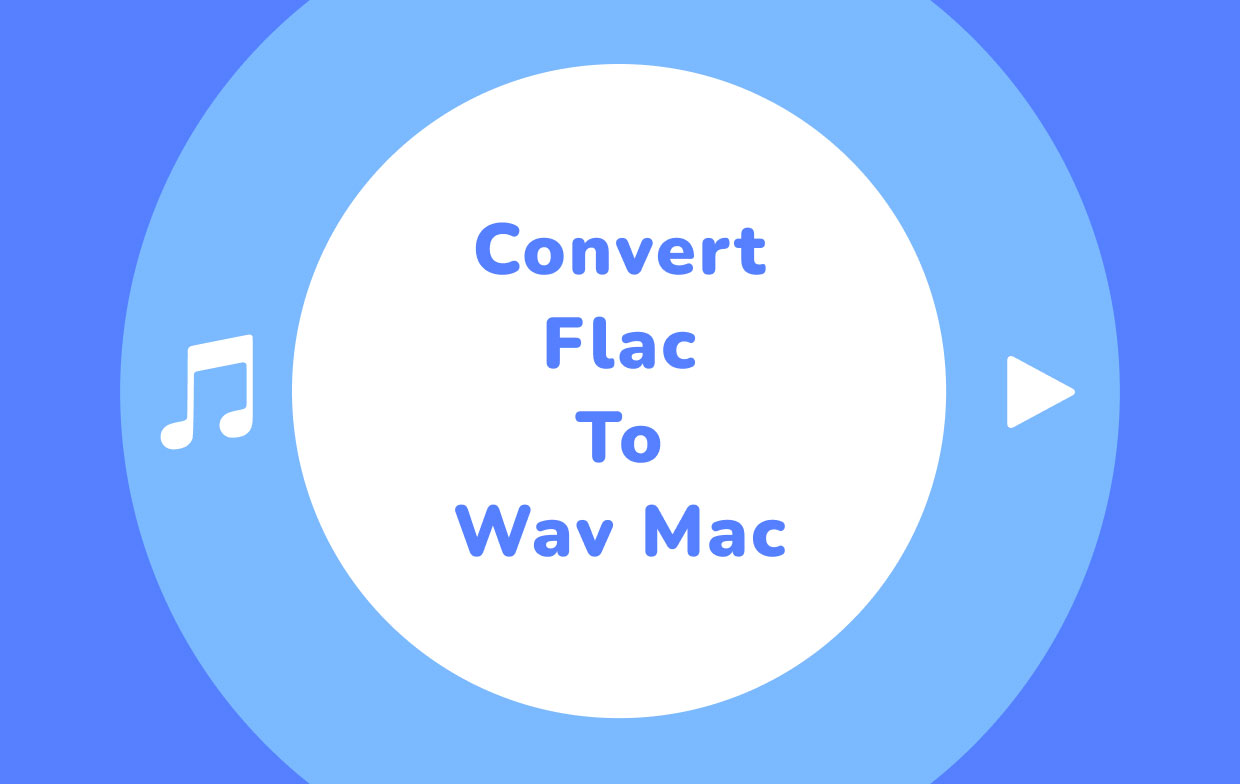
WAV는 또한 오디오 파일의 품질을 결정하는 두 가지 중요한 요소인 비트 심도 및 샘플 속도 측면에서 더 나은 성능을 발휘합니다. FLAC 비트 심도 및 샘플 속도 제한이 있지만 후자는 그렇지 않습니다.
이 두 형식은 무손실이기 때문에 오디오 품질이 적절하게 유지됩니다. 그러나 FLAC가 WAV와 동등한 품질을 주장함에도 불구하고 압축 관련 제약이 여전히 존재한다는 사실을 무시할 수 없습니다.
다른 장치에서 오디오 파일을 재생하려면, 사용자는 Mac 또는 Windows 컴퓨터에서 FLAC를 WAV로 변환하도록 선택할 수 있으며, 이 가이드는 귀하에게 도움이 될 수 있는 변환기를 사용하여 집중적으로 설명합니다. 그리고 당신이 원한다면, 당신은 또한 할 수 있습니다 WAV 파일을 FLAC 형식으로 변환.
파트 2. Mac 또는 Windows 컴퓨터에서 FLAC를 WAV로 변환하는 최고의 도구
Mac 또는 Windows에서 FLAC 파일을 변환하려면 유용한 프로그램이 필요합니다. 이 기사는 Mac에서 사용할 수 있는 영리한 오디오 변환기를 권장합니다 —— iMyMac 비디오 컨버터.
이 스마트 FLAC to WAV 변환기를 사용하면 품질 저하 없이 Mac에서 FLAC를 WAV로 간단하게 변환할 수 있습니다. 뿐만 아니라, iMyMac 비디오 컨버터 완벽하게 지원합니다 일괄 변환, 빠르고 쉽게 작업을 수행할 수 있습니다.
이 도구는 많은 것을 선택할 수 있습니다. 비디오/오디오 출력 형식 그들이 가지고 있는, MP3와 같은, FLAC, WAV, AAC, FLV, MP4, MKV, M4A, WMV, VOB, SWF, OGG, 3GP 등 Mac 버전, Windows 버전, 온라인 버전.
이 변환기를 사용하는 방법에 대한 안내를 받으려면 Mac에서 FLAC를 WAV로 변환다음 단계를 따르십시오.
1단계. 오디오 파일 추가
변환을 시작하려면 기본 화면 오른쪽에서 여기로 항목을 드래그하거나 기본 인터페이스에서 오디오를 가져오십시오. 한 번에 여러 오디오를 추가할 수 있습니다.

2 단계. 출력 형식 선택
Mac에서 FLAC를 WAV로 변환하려면 간단히 형식 변환 FLAC 오디오 파일을 변환하는 아이콘. 그런 다음 중간 섹션으로 이동하여 파일 형식을 선택합니다. 넌 알아차릴거야 비디오, 오디오 및 GIF의 세 가지 옵션. 옵션 해상도를 보려면 아래쪽 화살표 버튼을 클릭하십시오. 원하는 출력 형식 WAV를 선택한 후 찜하기.
3 단계. 오디오 파일 변환
오디오 파일에 추가 수정 사항을 추가하려면 다양한 효과 선택 사항 중에서 선택하십시오. 모든 설정을 완료했으면 다음을 선택합니다. 개 심자 가운데 부분 하단의 아이콘을 클릭하여 변환을 시작합니다. 오디오 변환을 시작하면 모든 변환 오디오가 "최근 프로젝트" 인터페이스에 표시됩니다.
iMyMac 비디오 변환기를 사용하면 더 쉽게 Mac 또는 Windows 컴퓨터에서 FLAC를 WAV로 변환. 그것은 또한 당신이 할 수 있습니다 원하는 비디오 편집 원하는 방식으로 개선하십시오.

3부. Mac/PC에서 FLAC를 WAV로 변환하는 무료 및 온라인 방법
iMyMac 온라인 변환기를 사용하여 프로세스를 완료하거나 소프트웨어를 다운로드하여 FLAC 파일을 오프라인으로 변환할 수 있습니다. 또는 다음 두 가지 예를 사용할 수 있습니다. 온라인 및 무료 변환기 Mac에서 FLAC를 WAV로 변환합니다.
#1. 잠자르
Zamzar, 온라인 파일 변환기는 2006년 영국에서 만들어졌습니다. 1,200개 이상의 서로 다른 변환 종류를 지원하며 사용자가 소프트웨어 프로그램을 다운로드하지 않고도 파일을 변환할 수 있습니다. 이 서비스는 출시 이후 남극 대륙을 포함한 400개국의 사용자가 245억 개 이상의 항목을 변환했습니다. 문서, 오디오, 사진, e-Book, 비디오, CAD 파일 및 압축 파일 형식이 모두 서비스를 통해 지원됩니다.
사용자는 링크를 입력하거나 컴퓨터에서 하나 이상의 파일을 가져올 수 있습니다(모두 동일한 형식이라고 가정). Zamzar는 파일을 사용자가 요청한 다른 형식으로 변환합니다. 당신은 할 수 있습니다 Mac 또는 PC 컴퓨터 및 전화 장치에서 FLAC를 WAV로 쉽게 변환. 사용자는 변환이 완료되면 웹 브라우저에서 무료로 쉽게 다운로드할 수 있습니다. 다운로드를 위해 변환된 파일에 대한 링크가 포함된 이메일을 수신하도록 선택할 수도 있습니다.

#2. Convertio
Convertio장치, Dropbox, 파일 관리자 및 URL에서 파일을 입력할 수 있는 의 다양한 기능을 통해 원하는 파일을 실시간으로 변환할 수 있어 더 높은 성능과 효율성을 제공합니다. 다른 응용 프로그램은 저장소에서 내보낸 파일만 수정할 수 있다는 점을 감안할 때 특히 뛰어난 이점입니다. 실제로 파일을 변환하기 전에 파일을 다운로드해야 하므로 프로세스가 더 복잡해집니다.
믿을 수 없을 정도로 간단합니다 Mac/PC에서 FLAC를 WAV로 변환, 드래그 앤 드롭만 사용하고 로그인은 하지 않습니다. 매일 최대 10회 무료로 변환할 수 있으며, 이는 대부분의 목적에 충분합니다. 변환된 파일은 캐시에 저장되며 다음날 검색할 수 있습니다.

4 부. 결론
일반적으로 정보 손실이 없고 고품질 출력을 생성하는 고품질 비디오/오디오 파일을 찾습니다. 이를 위해 우리 각자는 품질 손실이 가장 적은 프로그램을 찾을 것입니다.
그러나 가장 큰 FLAC에서 WAV로의 미디어 변환을 제공하는 소프트웨어를 결정하는 것은 어렵습니다. 이 기사에서는 다음의 주요 기능을 살펴보겠습니다. iMyMac 비디오 컨버터, 최고의 FLAC to WAV 변환기.
방법에 대한 지침을 찾을 수도 있습니다. Mac에서 FLAC를 WAV로 변환 그리고 Windows PC.



